Isegi kui olete Apple'i ökosüsteemis kindlalt juurdunud, on erinevate rakenduste ja teenuste jaoks endiselt suurepäraseid (ja mõnikord paremaid) valikuid. Selle suurepärane näide on muusika voogedastusteenused. Alates Spotifyst kuni Amazon Musicu ja TIDALini on palju valikuid, kuid neil kõigil on oma plussid ja miinused.
Üks Apple Watchiga muusika voogedastusteenuse kasutamise suurimaid eeliseid on võimalus jätta oma iPhone jooksma minnes maha. Lihtsalt siduge oma AirPodid või muud kõrvaklapid oma Apple Watchiga, käivitage oma lemmiktreeningu esitusloend ja alustage lugu. Mõne rakenduse (nt Spotify ja Apple Music) puhul on see protsess piisavalt lihtne. Kuid on ka teisi muusika voogesituse rakendusi, millega pole muusika kuulamisel nii lihtne tegeleda.
Sisu
- Seotud lugemine
- Mis on Amazon Music?
- Kuidas kasutada Amazon Musicut Apple Watchis
-
Järeldus
- Seonduvad postitused:
Seotud lugemine
- Seadistage oma Sonos Apple Musicu mängimiseks Alexa kaudu
- Ruumiheli lubamine Apple Musicus
- Kuidas Spotify laule oma Apple Watchi alla laadida
- Kas kasutate Spotify jaoks AirPode? Nende näpunäidete abil saate parima heli
- Kuidas iPhone'i Apple Watchiga avada
Mis on Amazon Music?
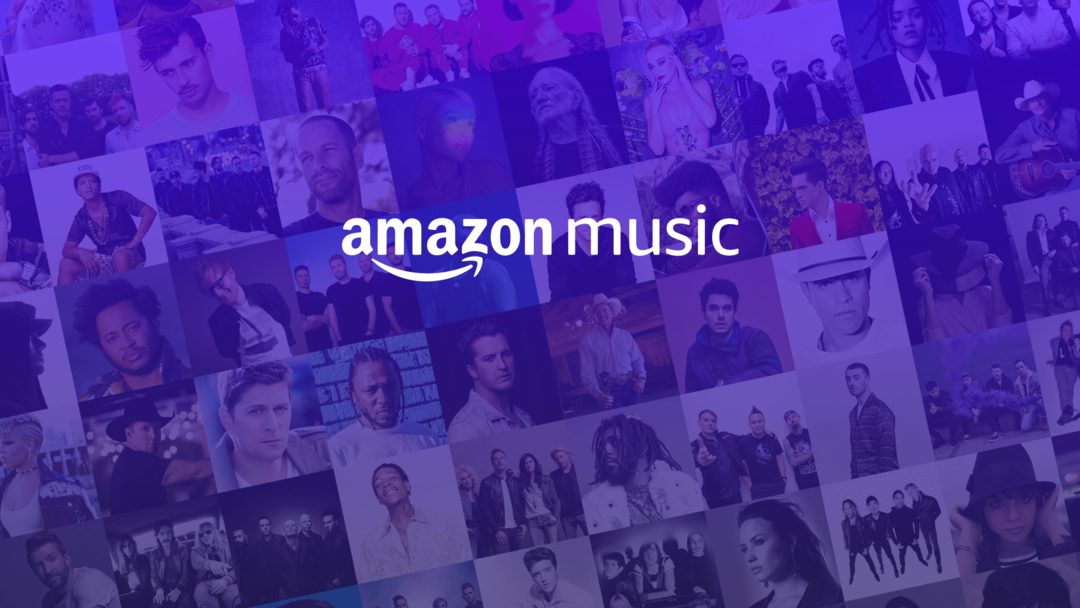
Amazon Music on Amazoni iseseisev muusika voogedastusteenus, mis käivitati 2007. aastal. Sellest ajast alates on seda palju muudetud ja lisatud on teie vajadustele vastavad erinevad abonemenditasemed.
- Amazon muusika tasuta – Põhitasand on kõigile saadaval. Toetavad reklaamid, kuid raamatukogu suurus on piiratud, kuna saadaval on ainult "tuhanded" laulud.
- Amazon Prime Music – Juurdepääs enam kui 2 miljonile loole koos tuhandete esitusloendite ja jaamadega. Kaasas teie Amazon Prime'i tellimusega. Kuid ainult ühe seadmega korraga.
- Amazon Music Unlimited – Juurdepääs enam kui 50 miljonile loole. Samuti on lisad neile, kes soovivad nautida Hi-Fi muusikat. Vaatamata sellele, et tegemist on abonemenditeenusega, saate Prime-tellimisel nautida allahindlusi.
Nagu näete erinevatel tasanditel, on valikuid iga vajaduse jaoks isegi siis, kui soovite lihtsalt näha, mida Amazon Music pakub. Kuid olenemata sellest, millise valite, saate jätkata, kui soovite Apple Watchis Amazon Musicut kasutada.
Kuidas kasutada Amazon Musicut Apple Watchis
Erinevalt Spotifyst ja Apple Musicust pole Apple Watchi jaoks spetsiaalset Amazon Musicu rakendust. See on üks potentsiaalne pettumus, eriti kui olete pühendunud Amazoni voogesituse muusikateenuse kasutamisele. Isegi kui olete esitusloendeid läbi vaadanud ja loonud, saate need siiski Apple Watchiga sünkroonida. Kuid selleks peate esmalt tegema mõned täiendavad sammud.
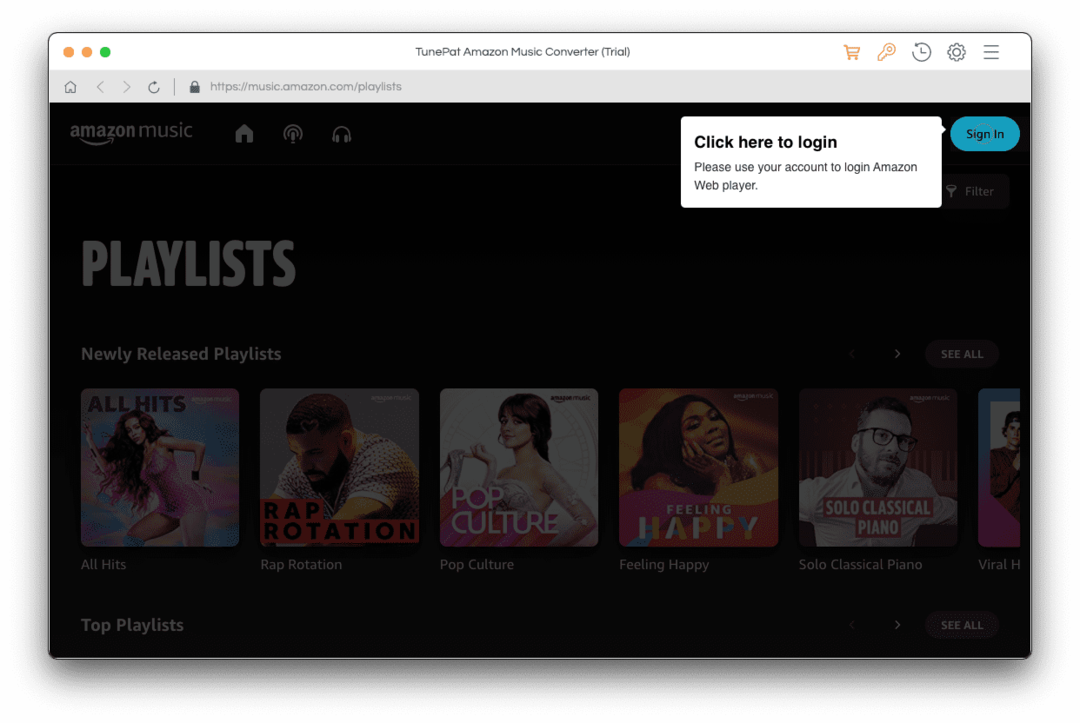
- Navigeerige ja laadige alla Amazoni muusika allalaadija oma Macist või Windows PC-st.
- Installige allalaadija oma Maci ja asetage see rakenduste kausta.
- Pärast installimist avage rakendus ja logige sisse oma Amazoni kontole.
- Klõpsake nuppu Seaded hammasrattaikoon paremas ülanurgas.
- Under Väljundvorming, valige MP3.
- Under Väljundi kvaliteet, valige 256gbps.
- Klõpsake nuppu Okei nuppu muudatuste salvestamiseks.
- Valige põhikuval laulud, mida soovite alla laadida.
- Klõpsake nuppu Lisama nuppu.
- Kontrollige valitud lugusid ja esitusloendeid, seejärel klõpsake nuppu Teisenda.
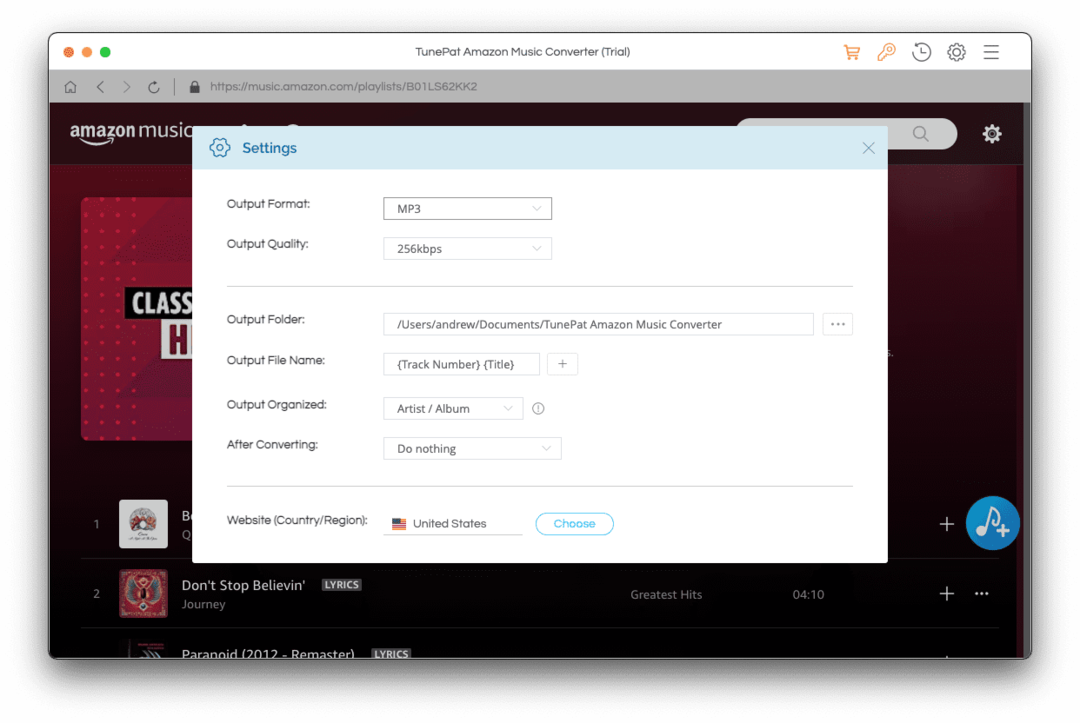
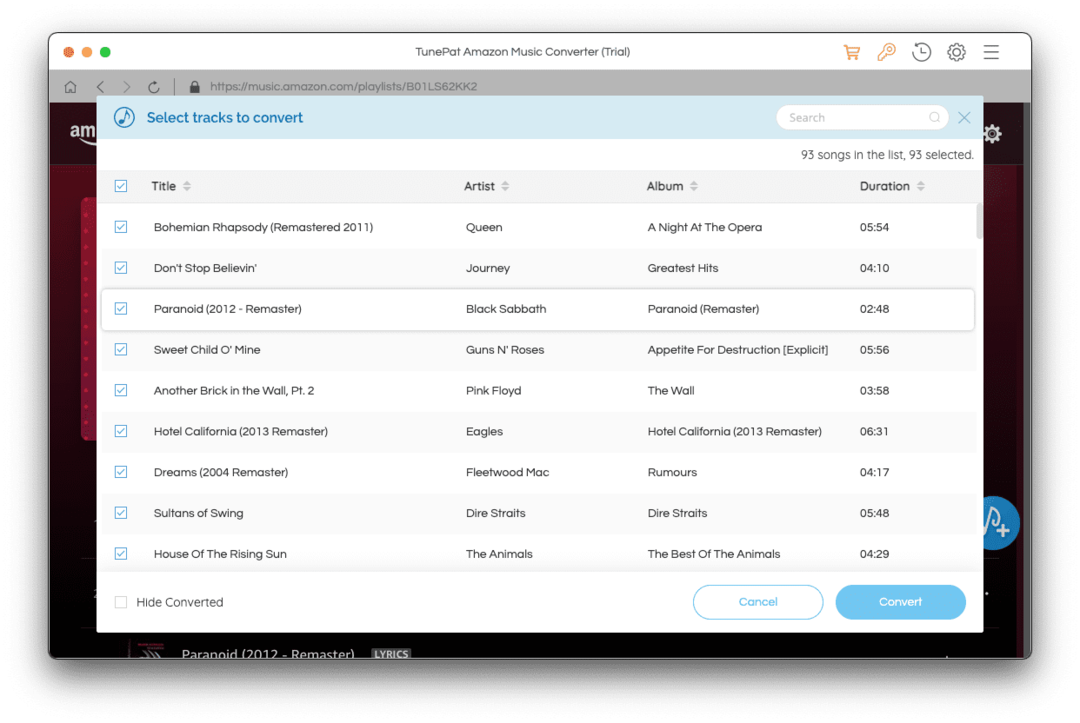
Nüüd, kui laulud on Apple Watchi jaoks alla laaditud ja MP3-vormingus teisendatud, peate need esmalt oma Apple Musicu kogusse lisama.
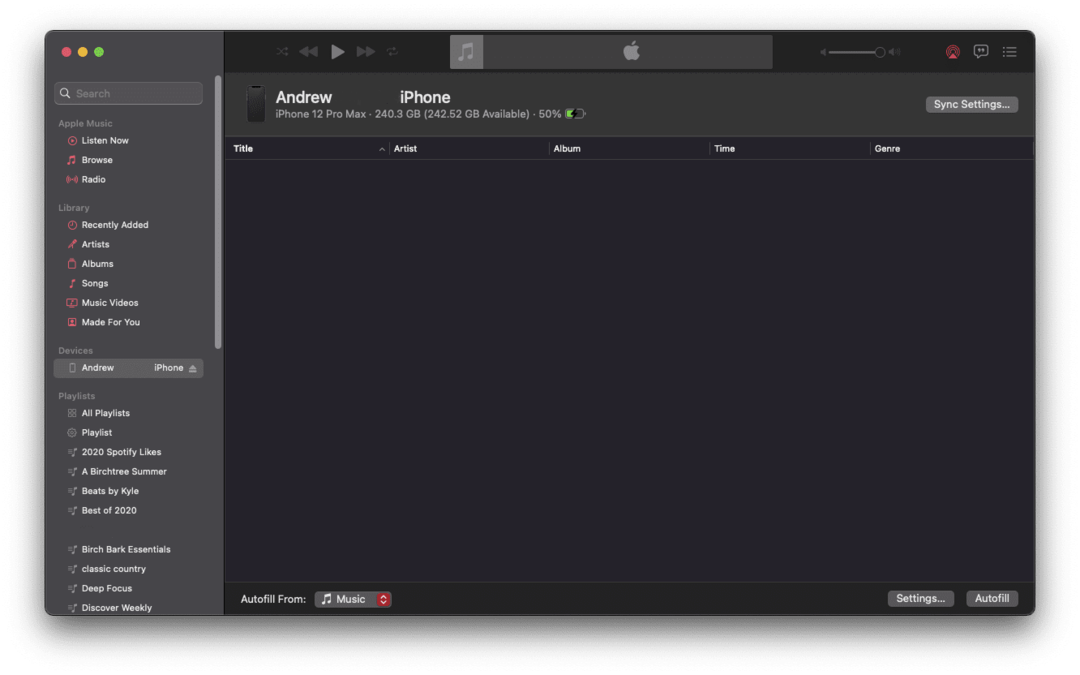
- Ühendage oma iPhone Maciga.
- Avage oma Macis rakendus Apple Music.
- Under Seadmed, valige oma iPhone'i nimi.
- Klõpsake menüüribal Fail > Import.
- Otsige üles lugu, mis on teisendatud.
- Lisage laul oma iPhone'i.
Veel üks toiminguseeria ja seejärel saate alustada Amazon Musicu kasutamist Apple Watchiga.
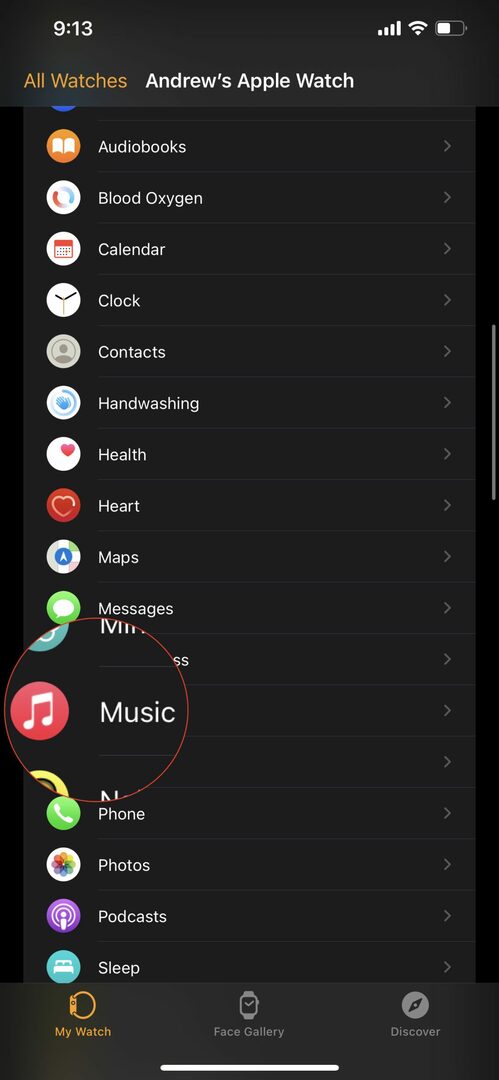
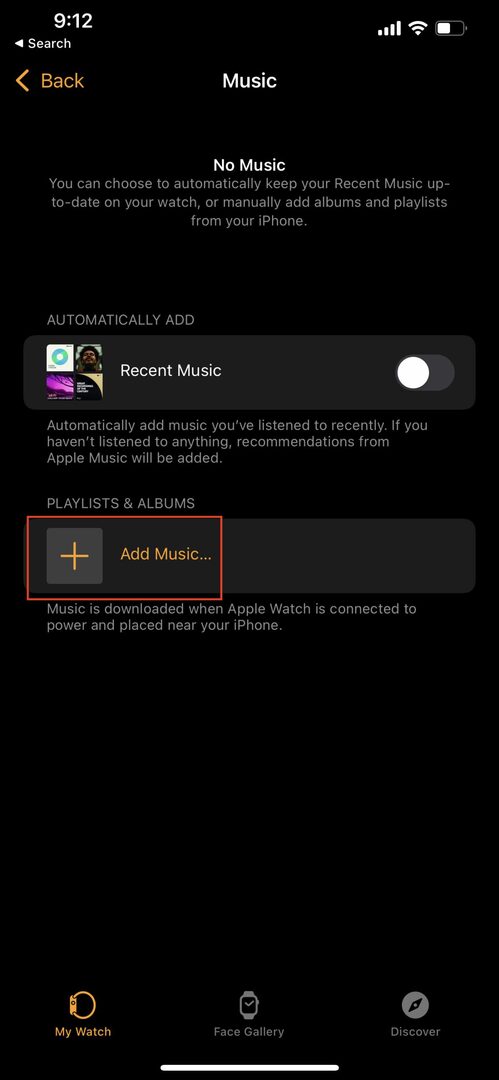
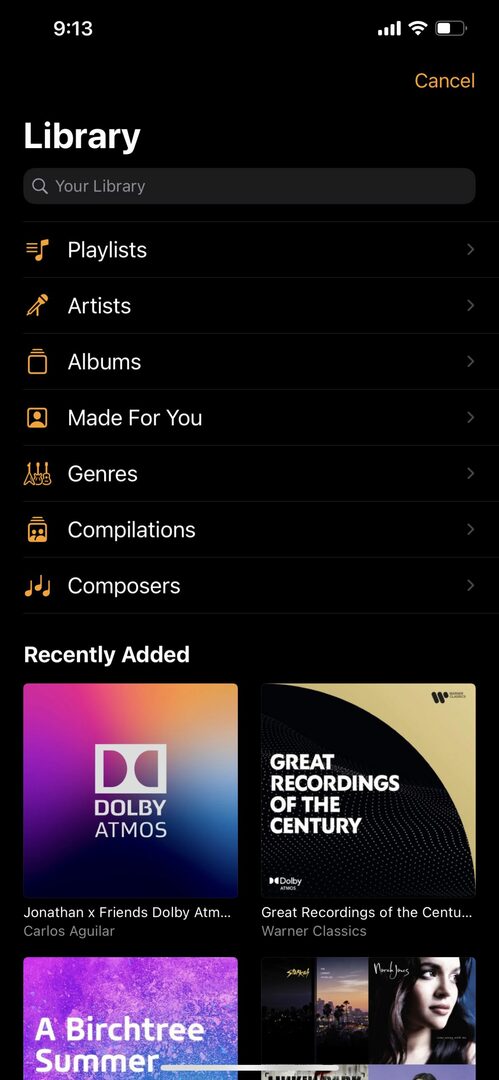
- Asetage Apple Watch laadijasse või ühendage see arvutiga.
- Avage oma iPhone'is Vaata rakendus.
- Puudutage valikut Minu kell sakk allosas.
- Kerige alla ja valige Muusika.
- Puudutage valikut Lisa muusikat all nupp Esitusloendid ja albumid.
- Lisage oma iPhone'i alla laaditud laulud.
Pärast lugude lisamist saate siduda oma lemmik Bluetooth-kõrvaklapid Apple Watchiga ja alustada kuulamist. Ainus erinevus seisneb selles, et Amazon Musicu rakenduse kasutamise asemel peate nende lugude esitamiseks siiski toetuma Apple Musicule.
Järeldus
Tõsi, sammud muudavad selle palju keerulisemaks, kui see tegelikult on. Siiski on veel üks saak, mida peate sellel marsruudil minnes teadma. Kui soovite Apple Watchiga Amazon Musicu kasutamiseks lugusid alla laadida, peate kasutama muusika allalaadijat. Veebis on saadaval erinevad valikud, kuid selles õpetuses kasutatud versioon on piiratud sellega, et tasuta prooviversiooniga saab korraga alla laadida vaid kolm laulu.
Kui soovite vabastada kõigi oma lugude allalaadimise võimaluse teenusest Amazon Music, peate rakenduse enda eest maksma. Kuid kui see on tehtud, olete kodus tasuta ning saate Amazon Musicu Apple Watchiga alla laadida ja kasutada. Andke meile teada, kui teil tekib protsessi jooksul probleeme!
Andrew on vabakutseline kirjanik, kes elab USA idarannikul.
Ta on aastate jooksul kirjutanud erinevatele saitidele, sealhulgas iMore, Android Central, Phandroid ja veel mõned. Nüüd veedab ta oma päevad ühes HVAC-ettevõttes töötades ja öösiti vabakutselise kirjanikuna töötades.